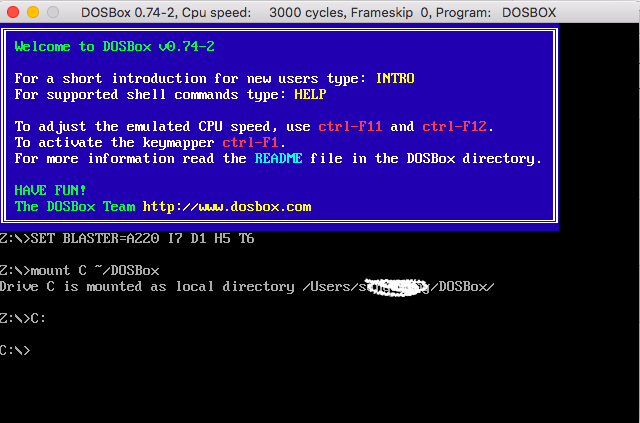版权声明:本文版权归作者和CSDN共有,欢迎转载,但未经作者同意必须保留此段声明,且在文章页面明显位置给出原文连接,否则保留追究法律责任的权利。 https://blog.csdn.net/weixin_43491622/article/details/83281096
平台:
- mac
工具:
-
DOSBox(点击下载DOSBox官网)
-
debug、edit、link、masm等等(点击下载masm汇编开发工具,提取码: skc8)
步骤:
1 .安装DOSBox:
解压下载到的DOSBox,把里面的文件复制到mac的应用程序(application)文件夹中的DOSBox。
2.配置dosbox:
打开安装好的DOSBox如下图,此时默认是Z盘目录下,你可以输入dir命令,就可以看到基本的东西。

-
-
切回finder中,在mac中你自己的用户目录(~)下建立一个文件夹,命名为DOSBox。
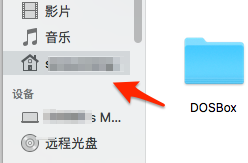
说明:这个文件夹名字是放在自己方便的路径下,这里我放在用户家目录下。
-
-
再这个DOSBox的文件夹里放入debug.exe,edit.exe之类下载好的东西。
-
然后DOSBox界面,输入mount c ~/DOSBox 。
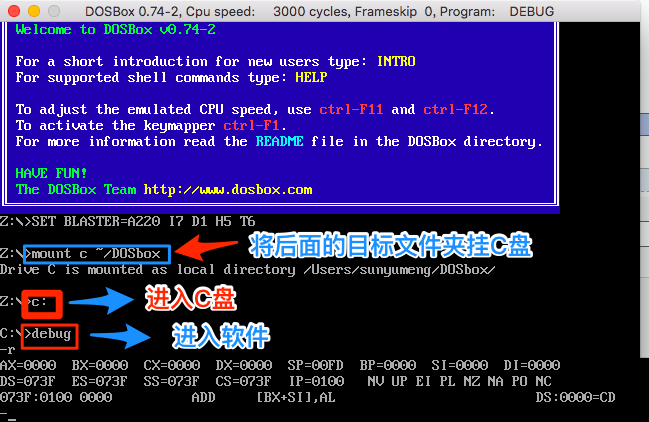
说明:注意c后面是有空格的,~代表mac用户目录。
3.使用DOSBox工具:
- mount了之后,输入c:回车,就可以进入~/DOSBox路径下了。
- 这个时候你再输入dir命令回车,就能看见DOSBox里面的debug.exe,masm.exe之类文件,一共4个。
- 如果没看到,退出DOSBox工具,重新打开,再mount c ~/DOSBox 就能看到了。
4.好了现在就可以用输入debug命令回车,进入debug界面尝试写程序了。
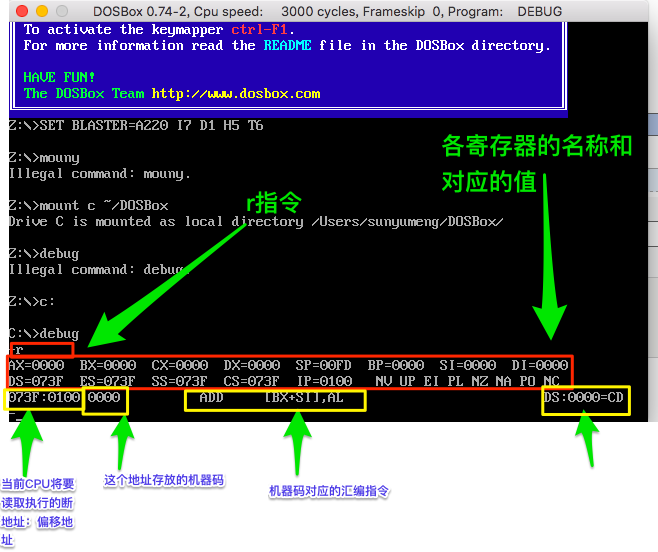
后续:因为这样配置后,每次启动的时候都要重复输入相同的代码,比较繁琐,以下的操作可以帮助你避免重复操作。
-
下载完成DosBox之后,先运行一下DosBox,然后在Users/your name/Library/Preferences目录找到 DOSBox 0.74-2 Preferences文件,如果没有找到目录的话,可以按 cmd+shift+.来显示隐藏目录。
- 用文本编辑器打开文件,并找到[autoexec],然后添加如下内容并保存:
| 1 2 |
|
再次打开运行就OK了!